Vem är "bluff", och varför ringer de till din telefon?

Om du har fått ett samtal från någon som identifierar ditt uppringnings-ID som "Scam Likely", är du antagligen med T-Mobile eller MetroPCS. Din mobilbärare varnar dig för att det förmodligen är en bluff på linjen som kommer att försöka lura dig.
Varför din telefon säger "bluff sannolikt"
RELATED: PSA: Om ett företag ringer dig efterfrågad, Det är förmodligen en bluff
T-Mobile och MetroPCS (som ägs av T-Mobile) erbjuder nu en "Scam ID" -funktion som är aktiverad som standard. När någon ringer dig kontrollerar din mobiloperatör det numret mot en databas med kända bluff-telefonnummer. Om den matchar en rapporterad scammare, är den som ringer numret taggad med "Scam Likely" så att du kan hålla din bevakning när du svarar på samtalet.
Den här funktionen är utformad för att skydda mot robokaller, tekniskt supportbedrägerier, IRS- och verkligen någon form av telefonsamtal som försöker defrauda dig.
Taggen "Scam Likely" tillämpas på bärarens slut på saker, innan samtalet skickas till och med till din telefon. Taggen visas på uppringnings-ID, så det här fungerar med iPhones, Android-telefoner och allt annat. Konfigurationen kräver ingen särskild programvara på din telefon.
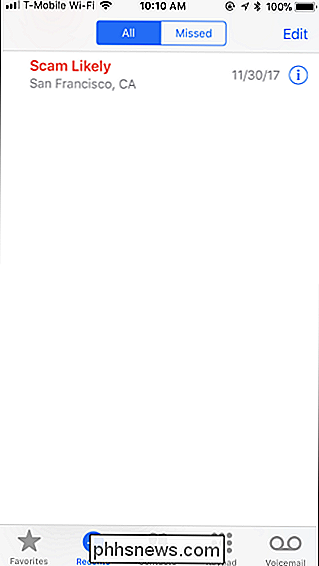
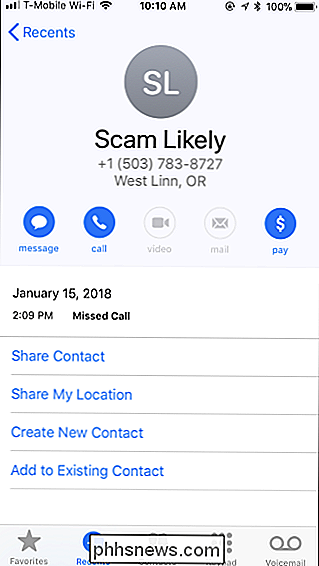
Hur man blockerar "bluff" är sannolikt. Samtal
RELATERAD: Så spärras automatiskt spam-samtal på en iPhone
Precis som med e-postspamblåsare , denna anti-bluff funktion fungerar inte alltid perfekt. Det är möjligt att ett legitimt samtal kan få taggen "Scam Likely". Det är därför din operatör inte bara blockerar dessa samtal direkt - du tar emot dem, bara om de är riktiga. Med detta sagt är det mycket osannolikt att ett riktigt samtal kommer att märkas som en sannolik bluff, så var noga med att hålla din bevakning om någon på rad säger att de kommer från ditt bank- eller kreditkortsföretag.
Du kan välja att aktivera "Scam Block" -funktionen och blockerar automatiskt inkommande samtal märkta som Scam Likely. För att göra det, öppna telefonens uppringare och ring # ONB # (eller # 662 #). Inkommande "Scam Likely" -samtal kommer att blockeras innan de når din telefon. För att inaktivera funktionen Scam Block och ta emot dessa samtal en gång till, ring # OFB # (eller # 632 #). Om du vill kontrollera om Scam Block är på eller av, ring # 787 #.
RELATED: Så här blockerar du Spam Calls and Texts i Android, manuellt och automatiskt.
Du kan också använda andra knep för att blockera skrämmande telefonsamtal . iPhones erbjuder ett sätt att automatiskt blockera spammiga telefonsamtal och textmeddelanden, och med Android-telefoner kan du också blockera skräppostsamtal. Dessa knep fungerar även med andra mobilbärare, så alla med en modern telefon kan använda dem. Du kan även använda dessa tricks även om du redan använder T-Mobiles "Scam Likely" -inställning.
Apples standarddator visar nu också varningar om misstänkta skräppostare, så du kan se liknande varningar på Android oavsett vad som helst vilken bärare du använder. Ordalydelsen är bara lite annorlunda.
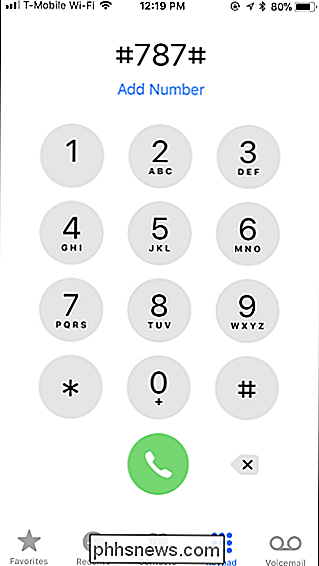
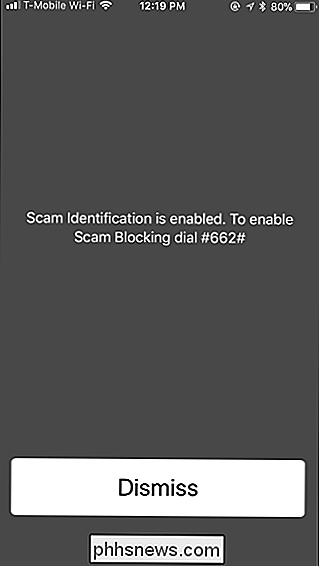
Om du inte vill se "Scam Likely" -taggen alls, säger T-Mobile att du kan kontakta deras kundsupport eller gå till en butik och fråga dem att inaktivera Scam ID-funktionen. Men vi ser inte mycket anledning att inaktivera det. Även om det ibland är fel, kommer det att ge dig en heads up innan du ska svara på ett samtal från en känd skrämmarens telefonnummer.

När du skapar din virtuella maskin kan du skapa två olika typer av virtuella skivor. Som vanligt använder virtuella maskinprogram i allmänhet dynamiskt tilldelade skivor som växer när du använder dem. Om du till exempel skapar en ny virtuell maskin med en dynamiskt tilldelad disk med en maximal storlek på 30 GB, kommer det inte att ta Ta upp 30 GB utrymme på din hårddisk omedelbart.

Så här installerar du Skyrim och Fallout 4 Mods med Nexus Mod Manager
Som många Bethesda-spel är modding en av de stora dragningarna av spel som Skyrim och Fallout 4 på datorn. Nexus Mod Manager är ett av de bästa sätten att installera mods på dina favoritspel, och vi är här för att visa dig hur du använder den. Nexus Mod Manager stöder faktiskt många andra spel också, inklusive The Witcher-spel, Dragon Age, Dark Souls och andra Fallout och Elder Scrolls spel, så du borde kunna anpassa instruktionerna för andra spel Nexus Mod Manager support.



